Hoe webvideo's van iPhone naar Chromecast te casten: Een gedetailleerde gids
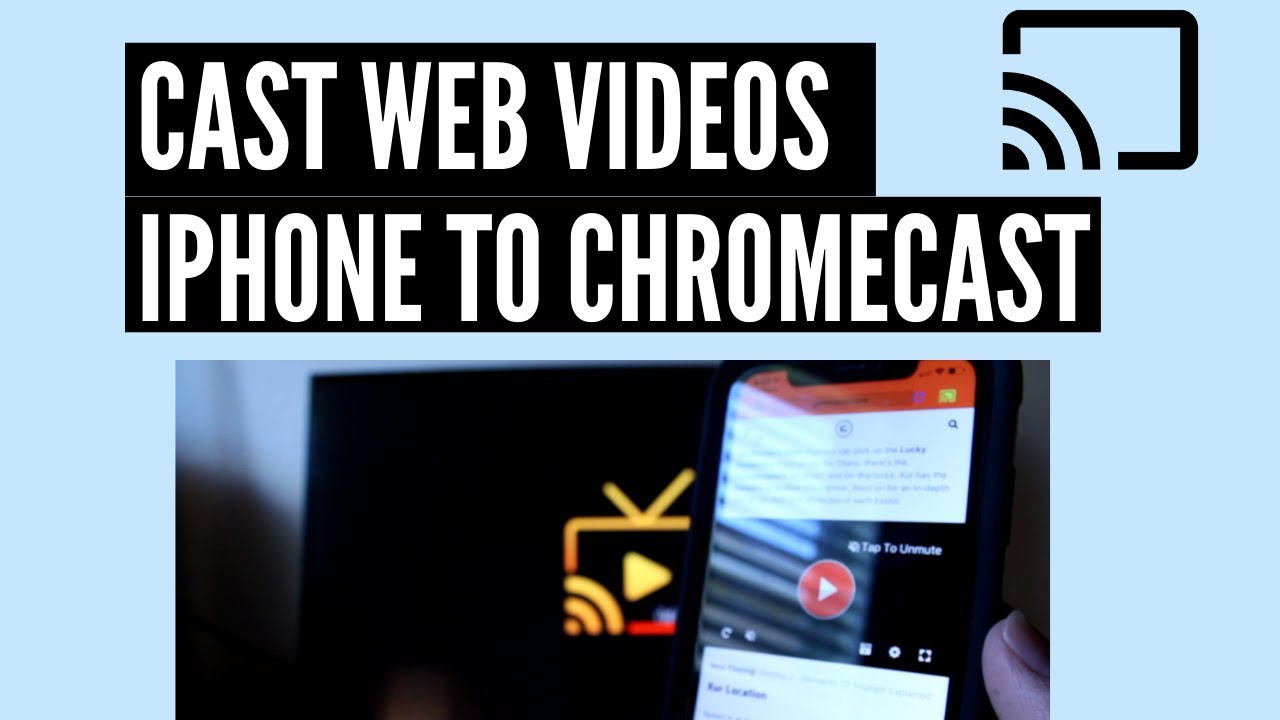
Heb je je ooit afgevraagd hoe je succesvol webvideo's van je iPhone overzetten naar je Chromecast? 🤔 Je bent op de juiste plaats! Deze eenvoudig te volgen handleiding leidt je door de stappen die nodig zijn om dat voor elkaar te krijgen. Blijf kijken! 👀📱➡️📺
Download de vereiste aanvraag
Begin met het downloaden van de applicatie genaamd iWeb TV op je iPhone. Dit is je primaire tool voor het casten van video's naar Chromecast. Zodra je klaar bent, open je de app om door te gaan naar de volgende stap. Heel eenvoudig! 🥧📲✔️
Navigeren naar gewenste URL's
In de app iWeb TV is er een gebied waar u verschillende URL's kunt invoeren. Klik gewoon op de URL-plaats en typ de website in vanwaar u wilt cast video's. Zodra je je website hebt gekozen, ben je klaar om verder te gaan met casting. Surfen op het web op een tv! 🌐💻➡️📺🙌
Het Chromecast-apparaat selecteren
Klik vervolgens op de "gegoten knop. Er wordt een menu geopend waarin je de Chromecast selecteert waarmee je wilt werken. Zodra je die hebt geselecteerd, laadt de app een pictogram dat aangeeft dat je klaar bent om te casten. Tijd om je video's op het grote scherm te zetten! 📲➡️📺💫
De video afspelen en casten
Nu komt het leuke gedeelte! Druk op 'play' op de video die je wilt casten. Hierdoor wordt de video gescand. Na het scannen krijg je de vraag om op te drukken naar TV. Hierdoor wordt de video naar je tv of monitor gegoten. Van iPhone-scherm naar een tv bij jou in de buurt! 📱➡️📺🚀
Genieten van de resultaten
En daar heb je het! Je hebt met succes een webvideo van je iPhone naar je Chromecast gecast. Met de app kun je zelfs tot 1080p kwaliteit casten en hij is ook werpt geluiden ook. Merk op dat het geluid mogelijk niet werkt als je luidsprekers niet zijn aangesloten. Ontspan nu en geniet van je inspanningen! 🍿🎥📺😄
Conclusie: 🏁
Wie wist dat webvideo's van een iPhone naar Chromecast casten zo eenvoudig kan zijn? 😅 Als je deze stappen hebt gevolgd, ben je nu een pro! Heb je vragen of loop je tegen een probleem aan? Stel ze in de comments en we nemen contact met je op. 📝💬🔧 En voordat je je haast om te genieten van je favoriete gegoten video's, vergeet niet om je te abonneren om op de hoogte te blijven van de nieuwste how-tos! 📚🔔⭐
FAQ
Wat is Chromecast?
Chromecast is een lijn van digitale mediaspelers ontwikkeld door Google. De apparaten, ontworpen als kleine dongles, stellen gebruikers met mobiele apparaten of pc's in staat om het afspelen van via internet gestreamde audiovisuele inhoud op een high-definition televisie of home-audiosysteem te starten en te bedienen via mobiele en webapps die de Google Cast-technologie ondersteunen.
Hoe kan ik een webvideo van mijn iPhone naar Chromecast casten?
Om een webvideo van je iPhone naar Chromecast te casten, moet je ervoor zorgen dat zowel je iPhone als het Chromecast-apparaat verbonden zijn met hetzelfde WiFi-netwerk. Speel vervolgens de video af met een Chromecast-compatibele app zoals YouTube of Netflix, tik op het Cast-pictogram en selecteer je Chromecast-apparaat.
Heb ik een specifieke app nodig om video's van mijn iPhone naar Chromecast te casten?
Ja, je hebt een app nodig die compatibel is met Chromecast. Apps zoals YouTube, Netflix en Hulu zijn enkele voorbeelden van apps die compatibel zijn met Chromecast. Google biedt ook een Google Home-app die helpt bij het beheren en bedienen van Chromecast-apparaten.
Is er een manier om video's te casten vanuit iPhone-apps die niet geschikt zijn voor Chromecast?
Hoewel veel populaire videostreaming-apps compatibel zijn met Chromecast, kan voor de apps die dat niet zijn een app als 'Screen Mirror for Chromecast' worden gebruikt. Met deze spiegel-apps kunnen gebruikers hun hele iPhone-scherm naar Chromecast casten.
Kan ik webvideo's van mijn iPhone naar Chromecast casten via verschillende WiFi-netwerken?
De iPhone en het Chromecast-apparaat moeten zich op hetzelfde WiFi-netwerk bevinden om te kunnen casten. Er is echter een functie die bekend staat als 'Guest Mode' op Chromecast, die casting mogelijk maakt vanaf een apparaat dat zich niet op hetzelfde netwerk bevindt, maar hiervoor moeten het Chromecast-apparaat en het casting-apparaat zich in de buurt bevinden.
Kan ik een video van iPhone naar Chromecast casten zonder WiFi?
Nee, je hebt een WiFi-netwerk nodig om te kunnen casten van je iPhone naar Chromecast, omdat het apparaat WiFi gebruikt om inhoud te streamen.
Zijn er instellingen op mijn iPhone die ik moet aanpassen voordat ik ga casten naar Chromecast?
Normaal gesproken zou je iPhone klaar moeten zijn om te casten zodra je een app hebt die Chromecast ondersteunt. Het is echter belangrijk om ervoor te zorgen dat je iPhone is verbonden met hetzelfde WiFi-netwerk als het Chromecast-apparaat. Ook moet je de app de nodige toestemmingen geven om toegang te krijgen tot je WiFi.
Hoe sluit ik mijn iPhone aan op Chromecast?
Om je iPhone met Chromecast te verbinden, moet je een Chromecast-app downloaden en verbinding maken met hetzelfde WiFi-netwerk als je Chromecast-apparaat. Open vervolgens de app, speel een video af, tik op het Cast-pictogram en selecteer je Chromecast-apparaat.
Wat zijn enkele populaire apps voor Chromecast?
Er zijn veel populaire Chromecast-apps beschikbaar voor iPhone. Enkele daarvan zijn YouTube, Netflix, Hulu, Spotify en Google Play Movies & TV.
Kan ik een lokale video die op mijn iPhone is opgeslagen naar Chromecast casten?
Ja, je kunt een lokale video opgeslagen op je iPhone naar Chromecast casten door apps van derden te gebruiken, zoals Video Stream voor Google Chromecast, die lokale video's en muziekbestanden opgeslagen op je telefoon kunnen streamen.
Hoe los ik het op als mijn iPhone het Chromecast-apparaat niet kan vinden?
Zorg ervoor dat zowel de iPhone als het Chromecast-apparaat verbonden zijn met hetzelfde WiFi-netwerk. Zorg er ook voor dat het Chromecast-apparaat is ingeschakeld en correct is aangesloten op je tv.
Waarom verschijnt mijn Chromecast niet op mijn iPhone?
Dit kan verschillende oorzaken hebben, zoals WiFi-verbindingsproblemen, stroomproblemen of compatibiliteitsproblemen. Zorg ervoor dat beide apparaten zich op hetzelfde netwerk bevinden, start je router en Chromecast-apparaat opnieuw op of update je Google Home-app, waardoor het probleem mogelijk wordt opgelost.
Moet mijn tv een specifieke functie hebben om Chromecast te laten werken?
Je tv moet een HDMI-poort hebben waarop je het Chromecast-apparaat kunt aansluiten. Je tv moet ook HD of 4k-resolutie ondersteunen voor de beste ervaring, afhankelijk van het type Chromecast-apparaat dat je hebt. Chromecast kan echter nog steeds casten op tv's zonder HD of 4K, maar de videokwaliteit zal niet hoog zijn.
Kan ik een video van mijn iPhone naar Chromecast casten terwijl ik mijn iPhone voor andere taken gebruik?
Ja, als je eenmaal bent begonnen met het casten van een video vanuit een app naar Chromecast, kun je je iPhone normaal gebruiken zonder de gecaste video te onderbreken.
Kan ik het volume van de video die wordt afgespeeld op Chromecast regelen met mijn iPhone?
Ja, zodra je een video van je iPhone naar Chromecast cast, kun je je iPhone gebruiken als afstandsbediening, inclusief volumeregeling.
Leegt de batterij van de iPhone leeg als je video's van je iPhone naar Chromecast streamt?
Casting gebruikt de batterij van je iPhone, maar het verbruik is minimaal omdat het Chromecast-apparaat, niet de iPhone, het zware werk doet om de video te streamen. Je kunt je telefoon veilig voor andere dingen gebruiken zonder je zorgen te maken over het leeglopen van de batterij.
Kan ik webvideo's van mijn iPhone casten naar een tv met Chromecast?
Ja, als je tv een ingebouwde Chromecast heeft, kun je webvideo's rechtstreeks van je iPhone naar de tv casten zonder dat je een apart Chromecast-apparaat nodig hebt.
Hoe stop ik het casten van een video van mijn iPhone naar Chromecast?
Om het casten te stoppen, tik je op het Cast-pictogram in de app die je gebruikt en selecteer je 'Stop casting' of 'Verbinding verbreken'.
Waarom is de videokwaliteit slecht wanneer ik van mijn iPhone naar Chromecast cast?
Problemen met de videokwaliteit kunnen te wijten zijn aan een zwak WiFi-signaal, overbelasting van de router met te veel apparaten of de oorspronkelijke kwaliteit van de video zelf. Probeer je Chromecast-apparaat dichter bij je router te plaatsen, andere apparaten los te koppelen van het WiFi-netwerk tijdens het casten of de instellingen voor videokwaliteit in je streaming-app aan te passen.
Wat moet ik doen als de audio niet werkt wanneer ik cast van mijn iPhone naar Chromecast?
Probeer de volumeregeling op zowel je iPhone als je tv aan te passen. Als dat niet werkt, kan er een probleem zijn met de streaming-app of het bestand dat je probeert af te spelen. Probeer de app opnieuw te starten of een ander bestand af te spelen om het probleem op te lossen.
Wat is het bereik van Chromecast? Hoe ver kan ik van de tv af staan en toch nog broadcasten vanaf mijn iPhone?
Zolang je iPhone en Chromecast verbonden zijn met hetzelfde WiFi-netwerk, is het bereik vrij groot. Voor optimale prestaties kun je echter het beste in dezelfde kamer of in de buurt van je Chromecast-apparaat zijn.
Kunnen meerdere mensen tegelijkertijd verbinding maken met dezelfde Chromecast?
Ja, er kunnen meerdere apparaten tegelijk op één Chromecast worden aangesloten. Er kan echter maar één apparaat tegelijk inhoud casten.
Kan ik een video van mijn iPhone naar meerdere Chromecast-apparaten tegelijk casten?
Nee, je kunt met een iPhone maar naar één Chromecast-apparaat tegelijk casten.
Kan ik nog steeds bellen met mijn iPhone tijdens het casten van video's naar Chromecast?
Ja, je kunt telefoongesprekken voeren en ontvangen op je iPhone tijdens het casten naar Chromecast. Afhankelijk van de app die je gebruikt, kan de inhoud die je aan het casten bent echter worden onderbroken.
Kan ik games van mijn iPhone op mijn tv spelen met Chromecast?
Alleen als het spel Chromecast ondersteunt, want niet alle spellen zijn ontworpen om op een tv-scherm te worden weergegeven. Bovendien kan er enige vertraging zijn tussen je acties op je iPhone en wat er op de tv te zien is.
Kan ik de persoonlijke gegevens van mijn iPhone gebruiken om video's naar Chromecast te casten?
Chromecast gebruikt voornamelijk een WiFi-netwerk voor casting. Maar als je persoonlijke gegevens tethering toestaan en je een persoonlijke hotspot instelt waarmee je Chromecast verbinding kan maken, dan kun je het technisch gezien gebruiken. Maar let op de datalimieten, want video streamen verbruikt veel data.
Kan ik via Bluetooth video's van mijn iPhone naar Chromecast casten?
Nee, Bluetooth kan niet worden gebruikt om video's van je iPhone naar Chromecast te casten. Chromecast gebruikt WiFi om inhoud te streamen.
Is het mogelijk om het scherm van mijn iPhone te spiegelen naar Chromecast?
Ja, het is mogelijk om het scherm van je iPhone te spiegelen met verschillende apps die beschikbaar zijn in de App Store, zoals 'Screen Mirror for Chromecast' of 'Replica'.
Gebruikt casten vanaf mijn iPhone gegevens van mijn data-abonnement?
Als je je WiFi thuis of op kantoor gebruikt om video's van je iPhone naar Chromecast te casten, verbruikt dit geen gegevens van je mobiele abonnement. Als je echter de hotspot van je iPhone gebruikt, die gebruik maakt van je mobiele data-abonnement, dan verbruikt het wel data.
 ping.fm
ping.fm 